Introducción
Este documento describe un ejemplo de configuración de alta disponibilidad (HA) en un centro de administración de firewall (FMC).
Prerequisites
Requirements
No hay requisitos específicos para este documento.
Componentes Utilizados
La información de este documento se basa en el FMC seguro para VMware v7.2.5.
La información que contiene este documento se creó a partir de los dispositivos en un ambiente de laboratorio específico. Todos los dispositivos que se utilizan en este documento se pusieron en funcionamiento con una configuración verificada (predeterminada). Si tiene una red en vivo, asegúrese de entender el posible impacto de cualquier comando.
Antecedentes
Los requisitos específicos para este documento incluyen:
- Ambos pares FMC deben estar en la misma versión de software, actualización de reglas de intrusión, base de datos de vulnerabilidades y paquete de seguridad ligero
- Ambos pares FMC deben tener la misma capacidad o versión de hardware
- Ambos CSP requieren una licencia independiente
Para obtener un conjunto completo de requisitos, puede visitar la Guía de administración.

Advertencia: Si hay una discordancia en los requisitos enumerados, no puede configurar HA.
Este procedimiento es compatible con todos los dispositivos de hardware.
Antes de comenzar
- Garantizar el acceso del administrador a ambos CSP
- Garantizar la conectividad entre interfaces de gestión
- Dedique unos instantes a revisar las versiones de software y asegúrese de que se han realizado todas las actualizaciones necesarias
Configurar
Configuración del FMC secundario
Paso 1. Inicie sesión en la interfaz gráfica de usuario (GUI) del dispositivo del FMC que va a asumir la función de secundario/en espera.
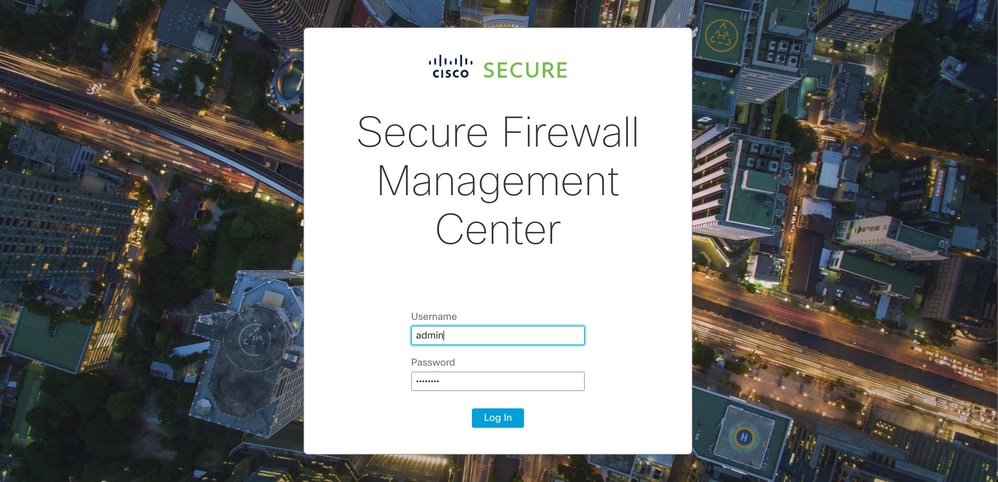 Inicio de sesión en FMC
Inicio de sesión en FMC
Paso 2. Vaya a la pestaña Integración.
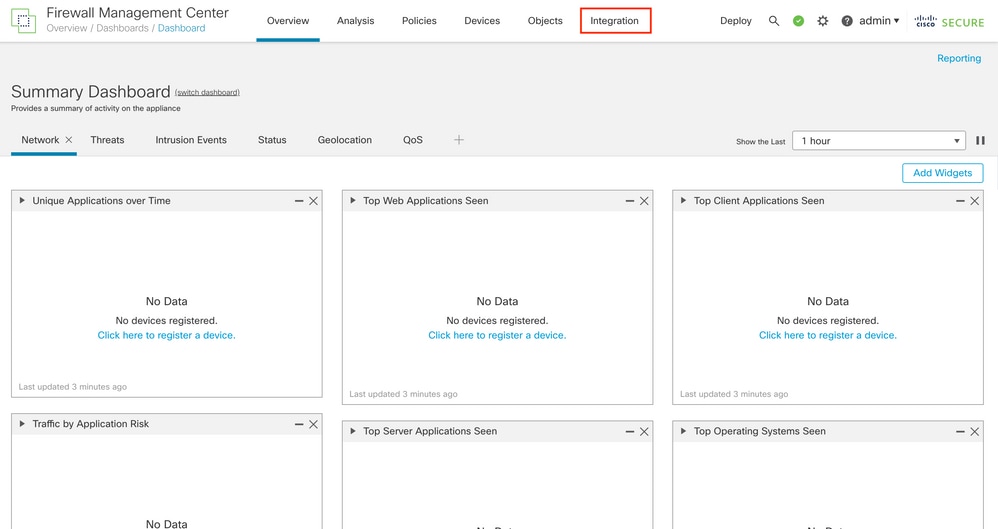 Vaya a la integración
Vaya a la integración
Paso 3. Haga clic en Otras integraciones.
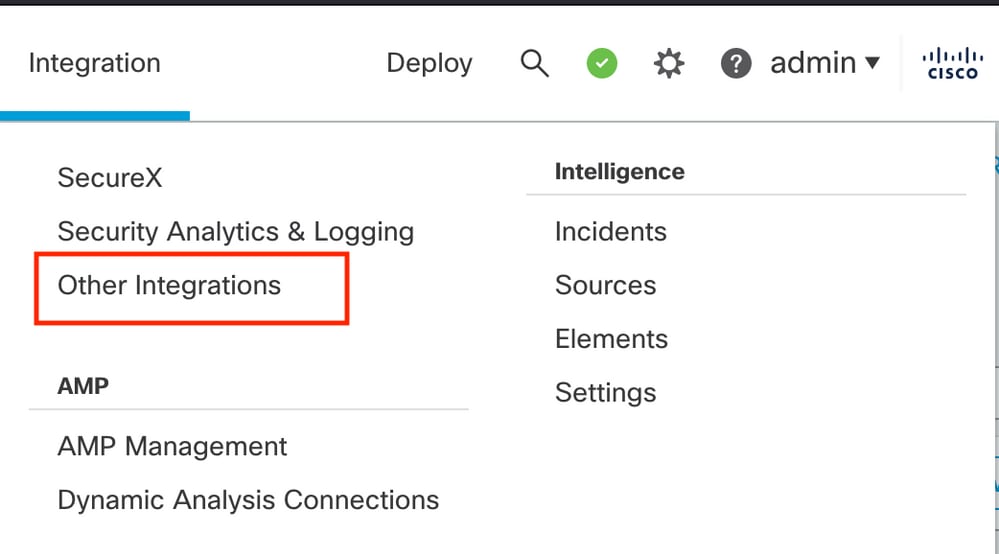 Navegar a otra integración
Navegar a otra integración
Paso 4. Acceda a la pestaña Alta Disponibilidad.
 Vaya a Alta disponibilidad
Vaya a Alta disponibilidad
Paso 5. Haga clic en Secundario.
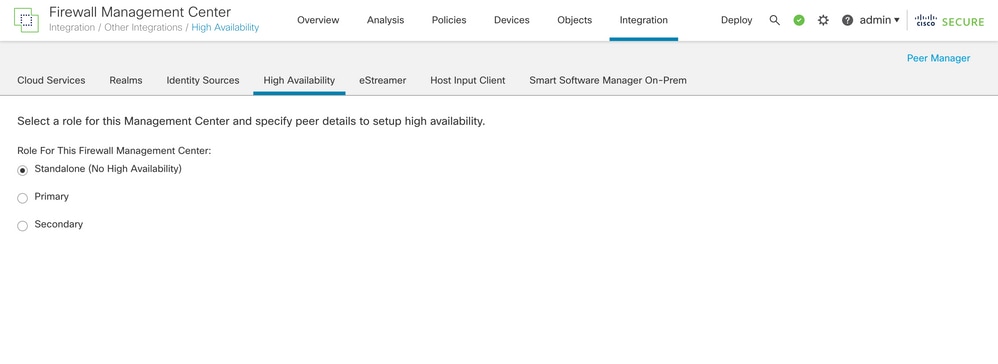 Introduzca información y seleccione la función deseada para el CSP actual
Introduzca información y seleccione la función deseada para el CSP actual
Paso 6. Introduzca la información del par principal/activo y haga clic en Register.
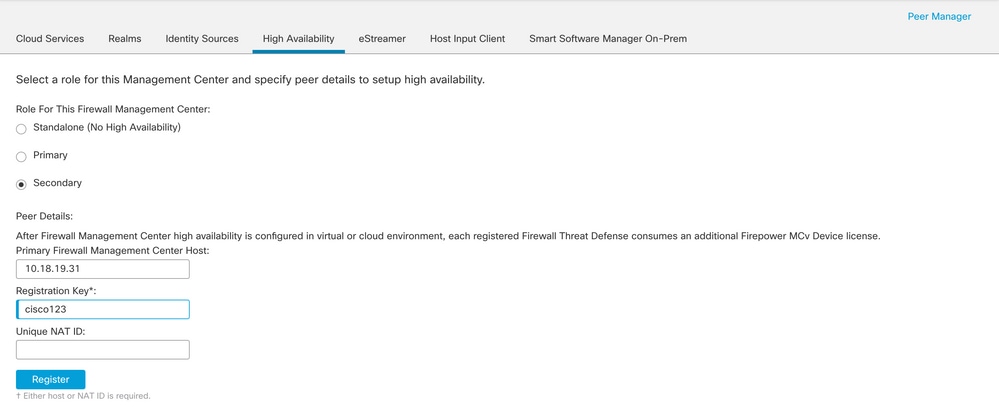

Nota: Tome nota de la clave de registro, ya que se utilizará en el CSP activo.
Paso 7. Esta advertencia le pide que confirme, haga clic en Yes.
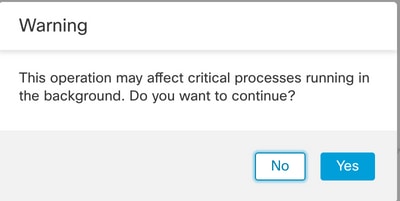

Nota: Asegúrese de que no se esté ejecutando ninguna otra tarea mientras se crea HA, la GUI se reinicia.
Paso 8. Confirme que desea registrar el par principal.
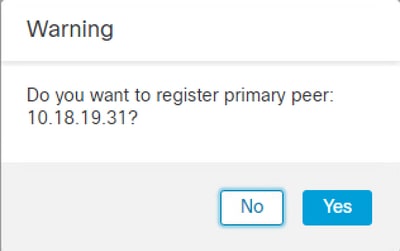

Advertencia: Toda la información sobre los dispositivos, la política o la configuración se eliminará de la FMC secundaria una vez que se cree HA.
Paso 9. Compruebe que el estado del CSP secundario está pendiente.

Configuración del FMC principal
Repita los pasos 1 a 4 en el FMC principal/activo.
Paso 5. Haga clic en Primary.
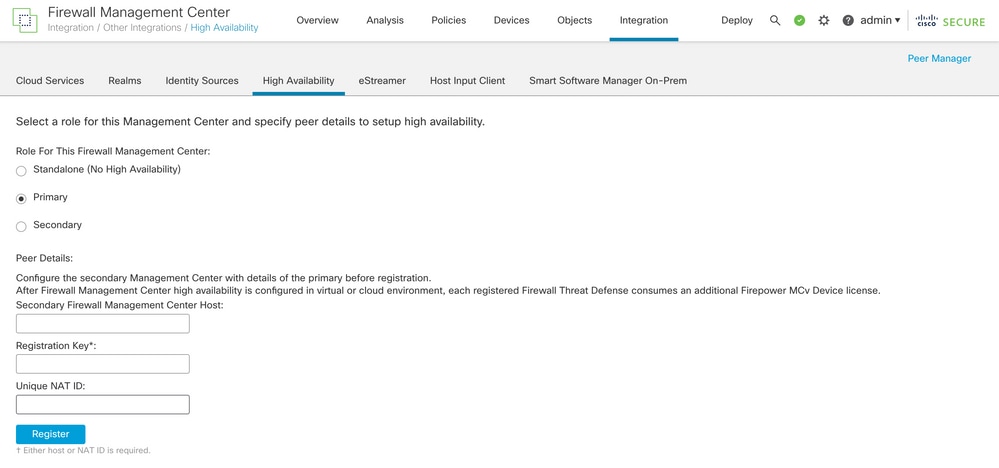
Paso 6. Introduzca la información sobre el CSP secundario y haga clic en Registrar.
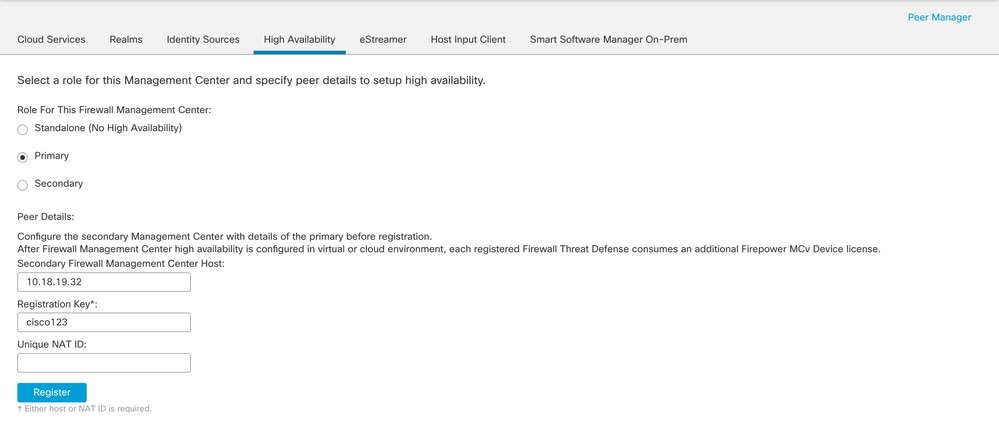

Nota: Utilice la misma clave de registro utilizada como CSP secundario.
Paso 7. Esta advertencia le pide que confirme, haga clic en Yes.
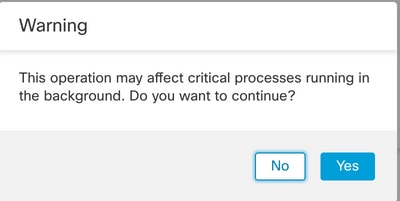

Nota: Asegúrese de que no se está ejecutando ninguna otra tarea.
Paso 8. Confirme que desea registrarse en el FMC secundario.
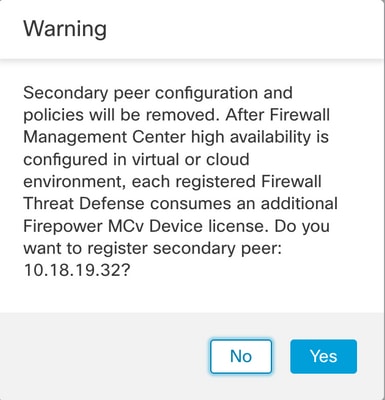

Nota: Asegúrese de que no hay información crítica sobre el CSP secundario, ya que al aceptar este mensaje se eliminan todas las configuraciones del CSP.
Sincronización entre los inicios primario y secundario; la duración depende de la configuración y de los dispositivos. Este proceso puede ser monitoreado desde ambas unidades.
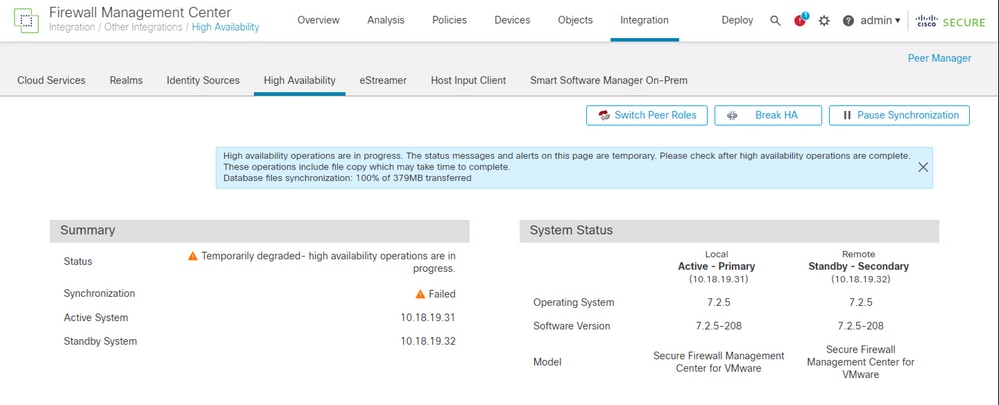

Nota: Mientras tiene lugar la sincronización, espere ver el estado como Error y Temporal degradado. Este estado se muestra hasta que se completa el proceso.
Verificación
Una vez completada la sincronización, el resultado esperado es Status Healthy y Synchronization OK.
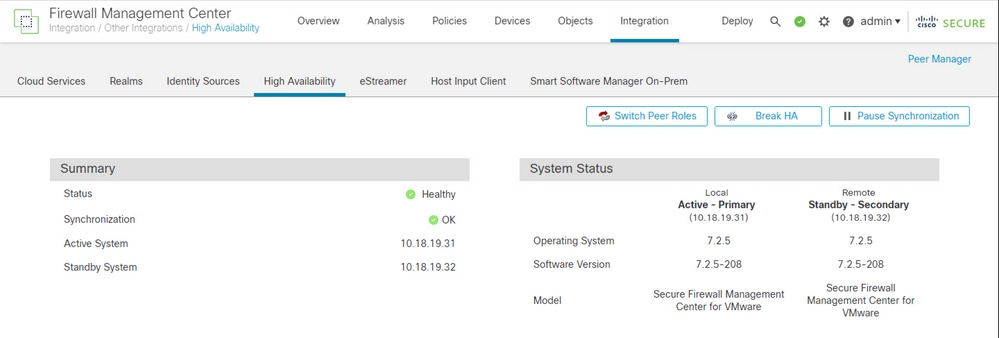
El Primario y el Secundario mantienen la sincronización; this is normal.
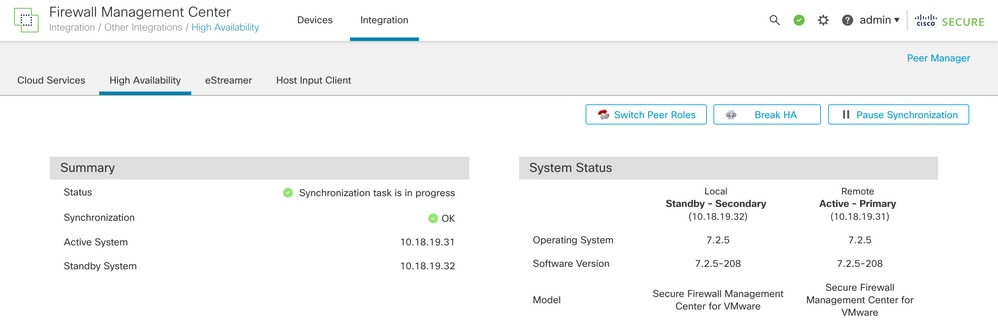
Dedique unos instantes a comprobar que los dispositivos se muestran correctamente en Primario y Secundario.


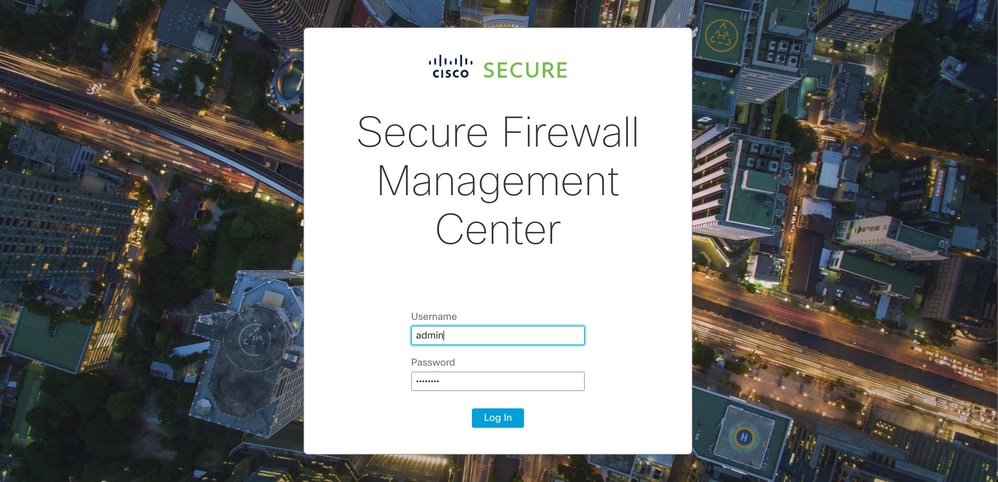
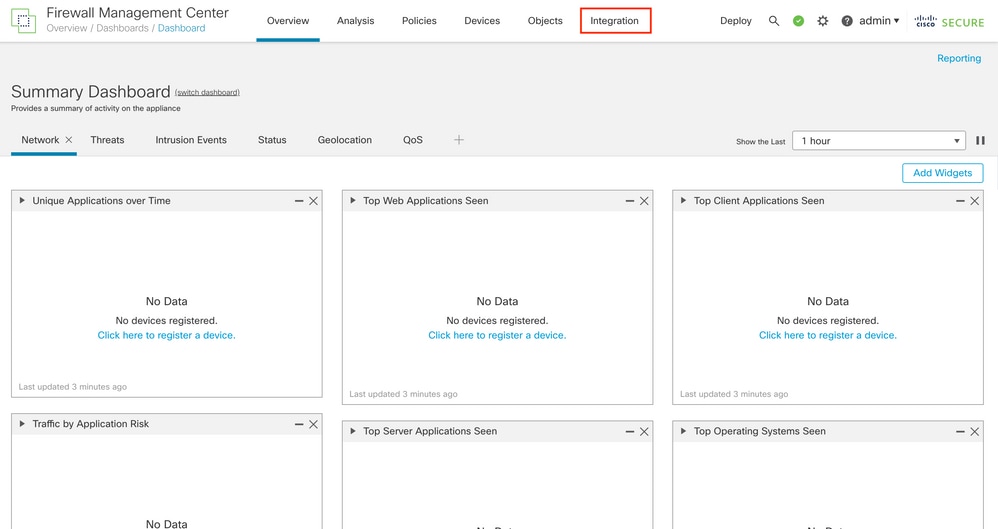
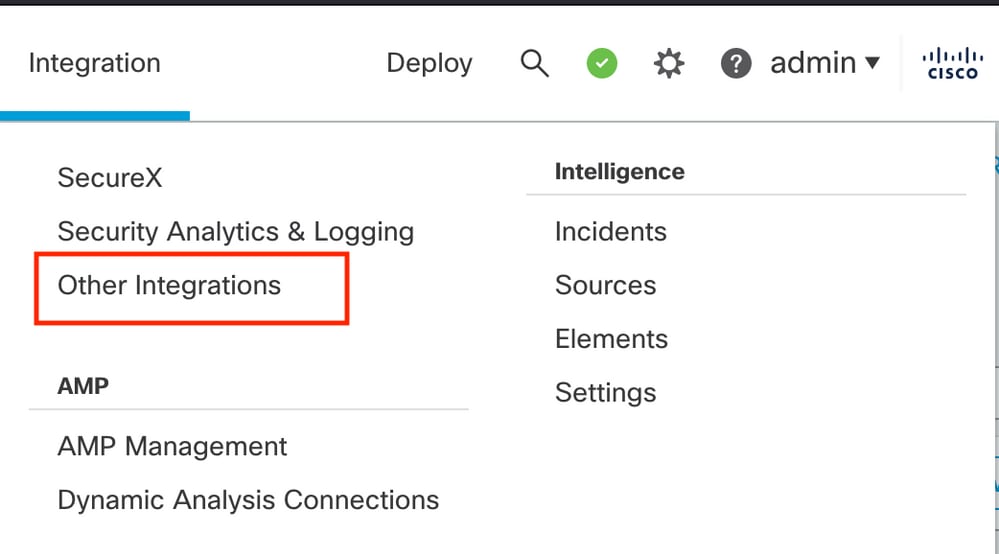

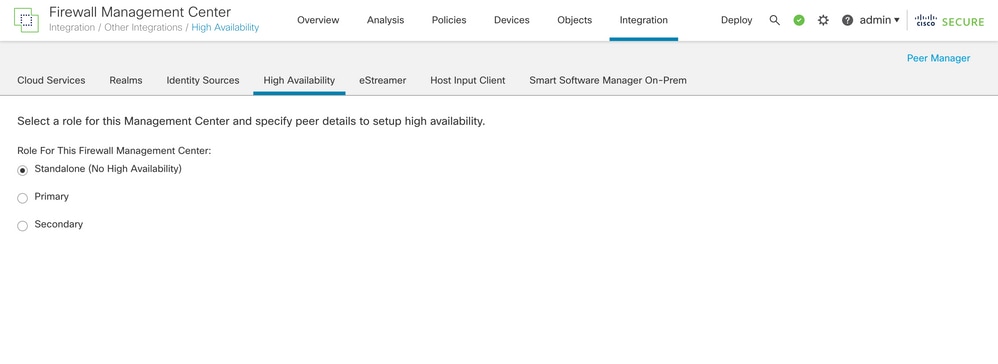
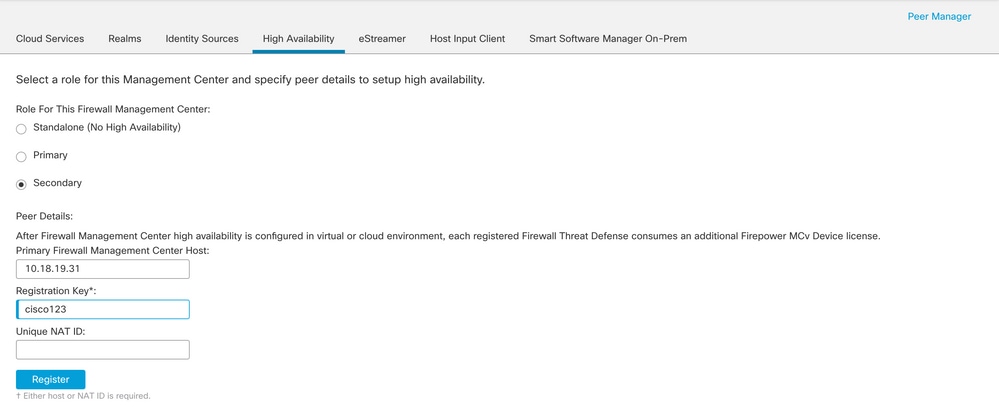

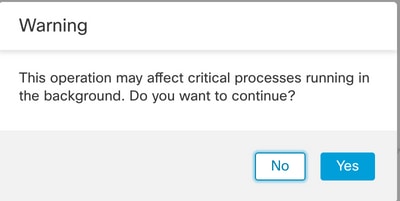
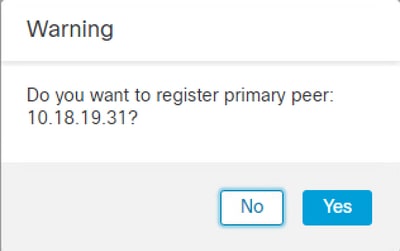

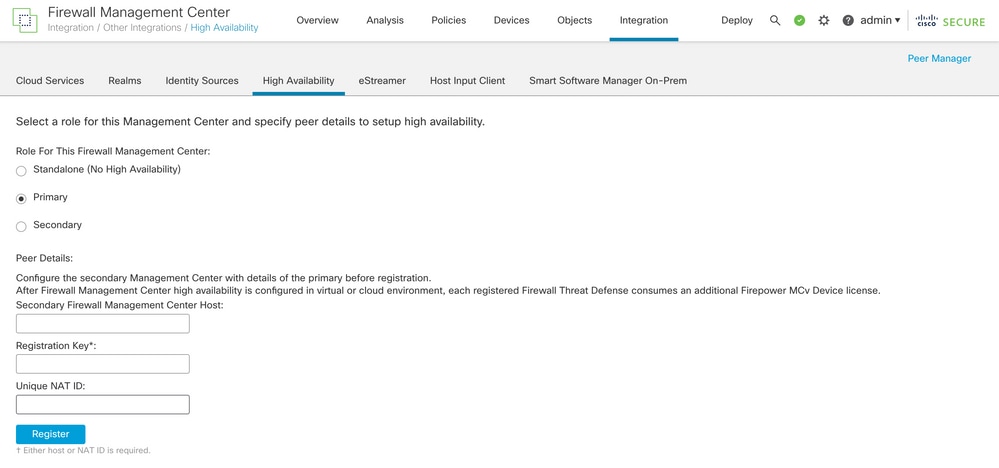
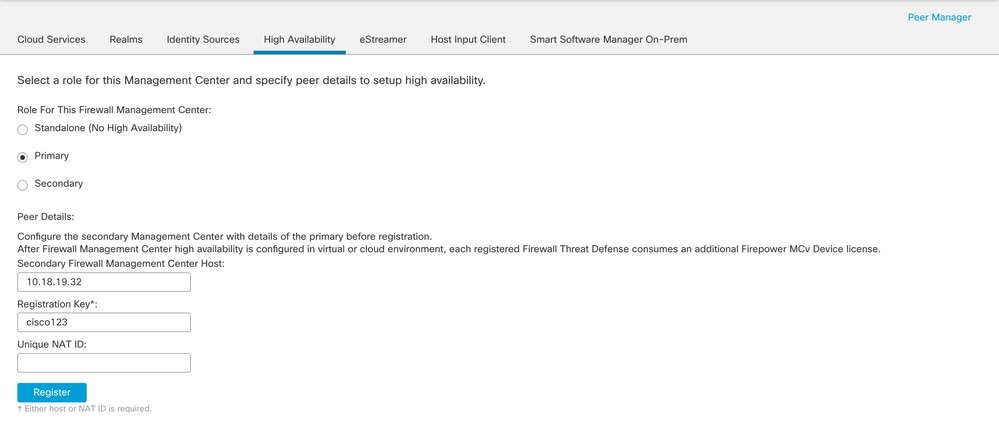
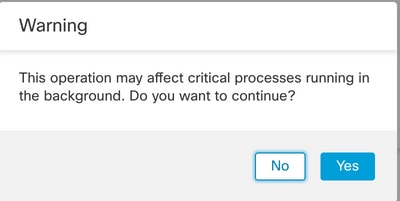
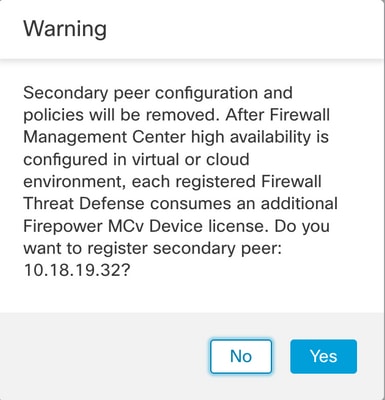
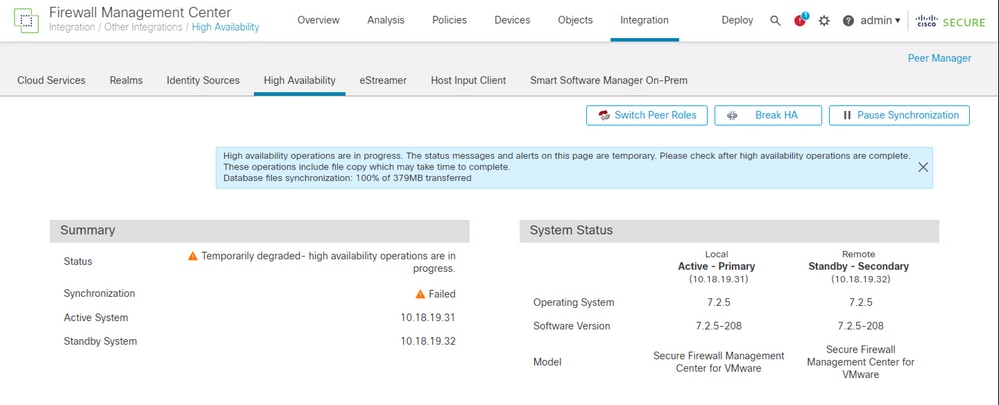
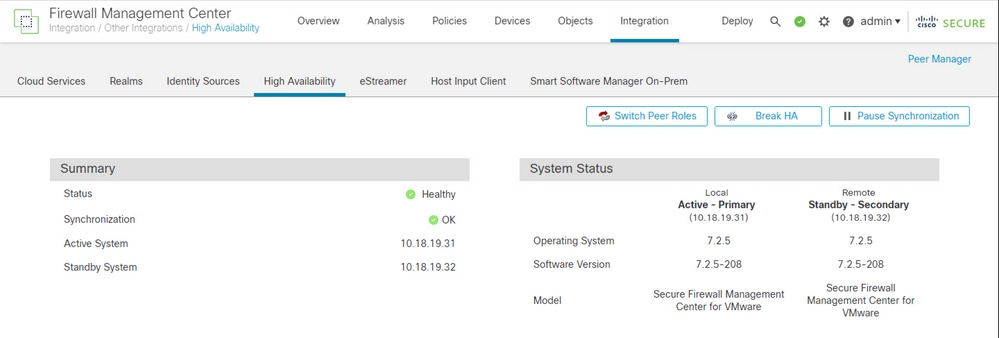
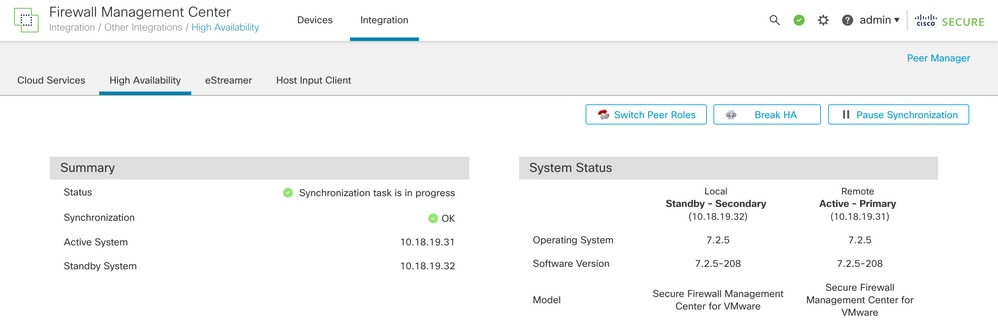
 Comentarios
Comentarios